- 21.2 使用传统程序语言进行编译的简单范例
- 21.2.1 单一程序:印出 Hello World
- 21.2.2 主、副程序链接:副程序的编译
- include <stdio.h>
- 上面的 thanks_2(); 那一行就是调用副程序啦!
- include <stdio.h>
- 21.2.3 调用外部函数库:加入链接的函数库
- 21.2.4 gcc 的简易用法 (编译、参数与链结)
21.2 使用传统程序语言进行编译的简单范例
经过上面的介绍之后,你应该比较清楚的知道源代码、编译器、函数库与可执行文件之间的相关性了。 不过,详细的流程可能还是不很清楚,所以,在这里我们以一个简单的程序范例来说明整个编译的过程喔!赶紧进入 Linux 系统,实地的操作一下下面的范例呢!
21.2.1 单一程序:印出 Hello World
我们以 Linux 上面最常见的 C 语言来撰写第一支程序!第一支程序最常作的就是….. 在屏幕上面印出“Hello World!”的字样~当然, 这里我们是以简单的 C 语言来撰写,如果你对于 C 有兴趣的话,那么请自行购买相关的书籍喔! ^_^ 好了,不啰唆,立刻编辑第一支程序吧!
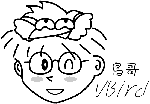
Tips 请先确认你的 Linux 系统里面已经安装了 gcc 了喔!如果尚未安装 gcc 的话,请先参考下一节的 RPM 安装法,先安装好 gcc 之后,再回来阅读本章。 如果你已经有网络了,那么直接使用“ yum groupinstall "Development Tools" ” 预先安装好所需的所有软件即可。 rpm 与 yum 均会在下一章介绍。
- 编辑程序码,亦即源代码
[root@study ~]# vim hello.c <==用 C 语言写的程序扩展名建议用 .c#include <stdio.h>int main(void){printf("Hello World\n");}
上面是用 C 语言的语法写成的一个程序文件。第一行的那个“ # ”并不是注解喔!如果你担心输入错误, 请到下面的链接下载这个文件:
http://linux.vbird.org/linux_basic/0520source/hello.c
开始编译与测试执行
[root@study ~]# gcc hello.c[root@study ~]# ll hello.c a.out-rwxr-xr-x. 1 root root 8503 Sep 4 11:33 a.out <==此时会产生这个文件名-rw-r--r--. 1 root root 71 Sep 4 11:32 hello.c[root@study ~]# ./a.outHello World <==呵呵!成果出现了!
在默认的状态下,如果我们直接以 gcc 编译源代码,并且没有加上任何参数,则可执行文件的文件名会被自动设置为 a.out 这个文件名称! 所以你就能够直接执行 ./a.out 这个可执行文件啦!上面的例子很简单吧!那个 hello.c 就是源代码,而 gcc 就是编译器,至于 a.out 就是编译成功的可执行 binary program 啰! 咦!那如果我想要产生目标文件 (object file) 来进行其他的动作,而且可执行文件的文件名也不要用默认的 a.out ,那该如何是好?其实你可以将上面的第 2 个步骤改成这样:
[root@study ~]# gcc -c hello.c[root@study ~]# ll hello*-rw-r--r--. 1 root root 71 Sep 4 11:32 hello.c-rw-r--r--. 1 root root 1496 Sep 4 11:34 hello.o <==就是被产生的目标文件[root@study ~]# gcc -o hello hello.o[root@study ~]# ll hello*-rwxr-xr-x. 1 root root 8503 Sep 4 11:35 hello <==这就是可可执行文件! -o 的结果-rw-r--r--. 1 root root 71 Sep 4 11:32 hello.c-rw-r--r--. 1 root root 1496 Sep 4 11:34 hello.o[root@study ~]# ./helloHello World
这个步骤主要是利用 hello.o 这个目标文件制作出一个名为 hello 的可执行文件,详细的 gcc 语法我们会在后续章节中继续介绍!通过这个动作后,我们可以得到 hello 及 hello.o 两个文件, 真正可以执行的是 hello 这个 binary program 喔! 或许你会觉得,咦!只要一个动作作出 a.out 就好了,干嘛还要先制作目标文件再做成可执行文件呢? 呵呵!通过下个范例,你就可以知道为什么啦!
21.2.2 主、副程序链接:副程序的编译
如果我们在一个主程序里面又调用了另一个副程序呢?这是很常见的一个程序写法, 因为可以简化整个程序的易读性!在下面的例子当中,我们以 thanks.c 这个主程序去调用 thanks_2.c 这个副程序,写法很简单:
- 撰写所需要的主、副程序
# 1. 编辑主程序:
[root@study ~]# vim thanks.cinclude <stdio.h>
int main(void)
{printf("Hello World\n");thanks_2();}上面的 thanks_2(); 那一行就是调用副程序啦!
[root@study ~]# vim thanks_2.c
include <stdio.h>
void thanks_2(void)
{
printf("Thank you!\n");
}
上面这两个文件你可以到下面下载:
- http://linux.vbird.org/linux_basic/0520source/thanks.c
http://linux.vbird.org/linux_basic/0520source/thanks_2.c
进行程序的编译与链接 (Link)
# 2\. 开始将源代码编译成为可执行的 binary file :[root@study ~]# gcc -c thanks.c thanks_2.c[root@study ~]# ll thanks*-rw-r--r--. 1 root root 75 Sep 4 11:43 thanks_2.c-rw-r--r--. 1 root root 1496 Sep 4 11:43 thanks_2.o <==编译产生的!-rw-r--r--. 1 root root 91 Sep 4 11:42 thanks.c-rw-r--r--. 1 root root 1560 Sep 4 11:43 thanks.o <==编译产生的![root@study ~]# gcc -o thanks thanks.o thanks_2.o[root@study ~]# ll thanks*-rwxr-xr-x. 1 root root 8572 Sep 4 11:44 thanks <==最终结果会产生这玩意儿# 3\. 执行一下这个文件:[root@study ~]# ./thanksHello WorldThank you!
知道为什么要制作出目标文件了吗?由于我们的源代码文件有时并非仅只有一个文件,所以我们无法直接进行编译。 这个时候就需要先产生目标文件,然后再以链接制作成为 binary 可可执行文件。另外,如果有一天,你更新了 thanks_2.c 这个文件的内容,则你只要重新编译 thanks_2.c 来产生新的 thanks_2.o ,然后再以链接制作出新的 binary 可可执行文件即可!而不必重新编译其他没有更动过的源代码文件。 这对于软件开发者来说,是一个很重要的功能,因为有时候要将偌大的源代码全部编译完成,会花很长的一段时间呢!
此外,如果你想要让程序在执行的时候具有比较好的性能,或者是其他的除错功能时, 可以在编译的过程里面加入适当的参数,例如下面的例子:
[root@study ~]# gcc -O -c thanks.c thanks_2.c <== -O 为产生最优化的参数[root@study ~]# gcc -Wall -c thanks.c thanks_2.cthanks.c: In function ‘main’:thanks.c:5:9: warning: implicit declaration of function ‘thanks_2’ [-Wimplicit-function-declaration]thanks_2();^thanks.c:6:1: warning: control reaches end of non-void function [-Wreturn-type]}^# -Wall 为产生更详细的编译过程信息。上面的讯息为警告讯息 (warning) 所以不用理会也没有关系!
至于更多的 gcc 额外参数功能,就得要 man gcc 啰~呵呵!可多的跟天书一样~
21.2.3 调用外部函数库:加入链接的函数库
刚刚我们都仅只是在屏幕上面印出一些字眼而已,如果说要计算数学公式呢?例如我们想要计算出三角函数里面的 sin (90度角)。要注意的是,大多数的程序语言都是使用径度而不是一般我们在计算的“角度”, 180 度角约等于 3.14 径度!嗯!那我们就来写一下这个程序吧!
[root@study ~]# vim sin.c#include <stdio.h>#include <math.h>int main(void){float value;value = sin ( 3.14 / 2 );printf("%f\n",value);}
上面这个文件的内容可以在下面取得!
- http://linux.vbird.org/linux_basic/0520source/sin.c
那要如何编译这支程序呢?我们先直接编译看看:
[root@study ~]# gcc sin.c# 新的 GCC 会主动将函数抓进来给你用,所以只要加上 include <math.h> 就好了!
新版的 GCC 会主动帮你将所需要的函数库抓进来编译,所以不会出现怪异的错误讯息! 事实上,数学函数库使用的是 libm.so 这个函数库,你最好在编译的时候将这个函数库纳进去比较好~另外要注意, 这个函数库放置的地方是系统默认会去找的 /lib, /lib64 ,所以你无须使用下面的 -L 去加入搜寻的目录! 而 libm.so 在编译的写法上,使用的是 -lm (lib 简写为 l 喔!) 喔!因此就变成:
- 编译时加入额外函数库链接的方式:
[root@study ~]# gcc sin.c -lm -L/lib -L/lib64 <==重点在 -lm[root@study ~]# ./a.out <==尝试执行新文件!1.000000
特别注意,使用 gcc 编译时所加入的那个 -lm 是有意义的,他可以拆开成两部份来看:
- -l :是“加入某个函数库(library)”的意思,
- m :则是 libm.so 这个函数库,其中, lib 与扩展名(.a 或 .so)不需要写
所以 -lm 表示使用 libm.so (或 libm.a) 这个函数库的意思~至于那个 -L 后面接的路径呢?这表示: “我要的函数库 libm.so 请到 /lib 或 /lib64 里面搜寻!”
上面的说明很清楚了吧!不过,要注意的是,由于 Linux 默认是将函数库放置在 /lib 与 /lib64 当中,所以你没有写 -L/lib 与 -L/lib64 也没有关系的!不过,万一哪天你使用的函数库并非放置在这两个目录下,那么 -L/path 就很重要了!否则会找不到函数库喔!
除了链接的函数库之外,你或许已经发现一个奇怪的地方,那就是在我们的 sin.c 当中第一行“ #include <stdio.h>”,这行说的是要将一些定义数据由 stdio.h 这个文件读入,这包括 printf 的相关设置。这个文件其实是放置在 /usr/include/stdio.h 的!那么万一这个文件并非放置在这里呢?那么我们就可以使用下面的方式来定义出要读取的 include 文件放置的目录:
[root@study ~]# gcc sin.c -lm -I/usr/include
-I/path 后面接的路径( Path )就是设置要去搜寻相关的 include 文件的目录啦!不过,同样的,默认值是放置在 /usr/include 下面,除非你的 include 文件放置在其他路径,否则也可以略过这个项目!
通过上面的几个小范例,你应该对于 gcc 以及源代码有一定程度的认识了,再接下来,我们来稍微整理一下 gcc 的简易使用方法吧!
21.2.4 gcc 的简易用法 (编译、参数与链结)
前面说过, gcc 为 Linux 上面最标准的编译器,这个 gcc 是由 GNU 计划所维护的,有兴趣的朋友请自行前往参考。既然 gcc 对于 Linux 上的 Open source 是这么样的重要,所以下面我们就列举几个 gcc 常见的参数,如此一来大家应该更容易了解源代码的各项功能吧!
# 仅将源代码编译成为目标文件,并不制作链接等功能:[root@study ~]# gcc -c hello.c# 会自动的产生 hello.o 这个文件,但是并不会产生 binary 可执行文件。# 在编译的时候,依据作业环境给予最优化执行速度[root@study ~]# gcc -O hello.c -c# 会自动的产生 hello.o 这个文件,并且进行最优化喔!# 在进行 binary file 制作时,将链接的函数库与相关的路径填入[root@study ~]# gcc sin.c -lm -L/lib -I/usr/include# 这个指令较常下达在最终链接成 binary file 的时候,# -lm 指的是 libm.so 或 libm.a 这个函数库文件;# -L 后面接的路径是刚刚上面那个函数库的搜寻目录;# -I 后面接的是源代码内的 include 文件之所在目录。# 将编译的结果输出成某个特定文件名[root@study ~]# gcc -o hello hello.c# -o 后面接的是要输出的 binary file 文件名# 在编译的时候,输出较多的讯息说明[root@study ~]# gcc -o hello hello.c -Wall# 加入 -Wall 之后,程序的编译会变的较为严谨一点,所以警告讯息也会显示出来!
比较重要的大概就是这一些。另外,我们通常称 -Wall 或者 -O 这些非必要的参数为旗标 (FLAGS),因为我们使用的是 C 程序语言,所以有时候也会简称这些旗标为 CFLAGS ,这些变量偶尔会被使用的喔!尤其是在后头会介绍的 make 相关的用法时,更是重要的很呐! ^_^
原文: https://wizardforcel.gitbooks.io/vbird-linux-basic-4e/content/185.html
